本文将详细介绍TP-Link TL-WDR7800路由器的正确连接方式、上网配置以及无线WiFi设置等相关内容。
在新购入或已恢复出厂设置的TP-Link TL-WDR7800路由器连接到Internet时,需要遵循以下步骤进行设置。
1、正确连接TL-WDR7800路由器
2、为电脑配置IP地址
3、设置TL-WDR7800路由器
 TP-Link TL-WDR7800路由器
TP-Link TL-WDR7800路由器
第一步:正确连接TL-WDR7800路由器
1、当宽带通过电话线接入时
用户需准备两根网线,将TP-Link TL-WDR7800路由器的WAN口连接至ADSL Modem(宽带猫),同时使用另一根网线将路由器的LAN(1、2、3、4)中的任意一个端口与电脑相连,连接示意图如下:
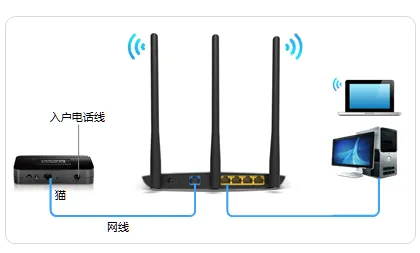 宽带为电话线接入时,TL-WDR7800路由器的正确连接方式
宽带为电话线接入时,TL-WDR7800路由器的正确连接方式
2、当宽带通过光纤接入时
用户需准备两根网线,将TP-Link TL-WDR7800路由器的WAN口连接至光猫,再用另一根网线将路由器的LAN(1、2、3、4)中的任意一个端口与电脑相连,连接示意图如下:
 宽带为光纤接入时,TL-WDR7800路由器的正确连接方式
宽带为光纤接入时,TL-WDR7800路由器的正确连接方式
3、当宽带通过入户网线接入时
用户只需准备一根网线,将TP-Link TL-WDR7800路由器的WAN口连接至运营商提供的入户网线,然后使用另一根网线将路由器的LAN(1、2、3、4)中的任意一个端口与电脑相连,连接示意图如下:
 宽带为入户网线接入时,TL-WDR7800路由器的正确连接方式
宽带为入户网线接入时,TL-WDR7800路由器的正确连接方式

 路由网
路由网







